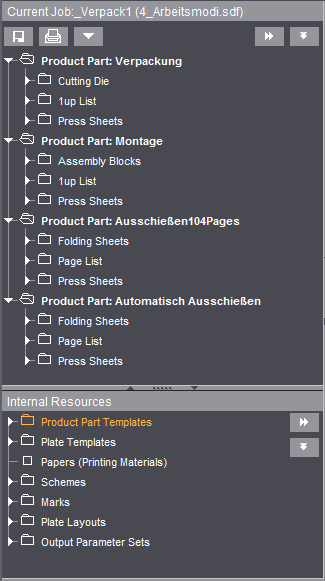
Ventana del browser y funcionalidades
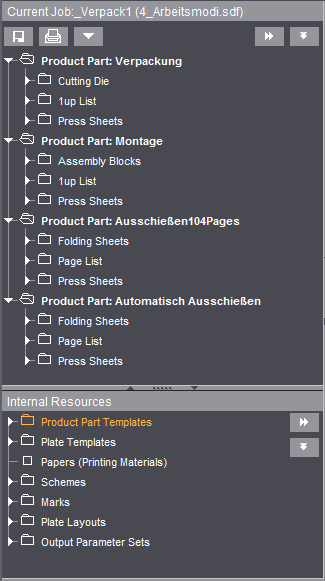
Después de abrir un trabajo mediante “Archivo > Abrir” o “Archivo > Abrir con navegador...” aparece en la ventana del browser la estructura del trabajo activo con las partes del pedido contenidas en él y los contenidos, como p. ej. pliegos de plegado. Adicionalmente se pueden visualizar los “Recursos internos del trabajo” contenidos en el trabajo. Con un clic en la “Flecha hacia abajo” se puede ocultar la ventana.
Existe la posibilidad de abrir varios trabajos. Sin embargo, sólo puede haber un trabajo “activo”. Los valores de dicho trabajo se representan, según corresponda, en los pasos de trabajo, en la ventana de listas y en la ventana gráfica. Si se abre un trabajo nuevo, éste automáticamente estará “activo”. Sólo podrá procesarse el trabajo que aparece en la ventana del browser, es decir, el que esté “activo”.
Si el trabajo tiene varias partes de pedido (indicado con negritas), cuando se hace clic con el ratón en otra parte del pedido se adoptará el ajuste de la barra del flujo de trabajo.
Si en la barra del flujo de trabajo se selecciona un paso de trabajo “que abarca todo el trabajo” (“Trabajo”, “Contenidos” o “Salida”), con un clic se actualizará solamente la vista gráfica. En este caso, con un doble clic en una parte de pedido se puede activar el paso “Parte del pedido” e iniciar la edición.
Si se crea un trabajo nuevo, éste también aparecerá en la ventana del browser junto con los componentes correspondientes.
Para cambiar a otros trabajos que estén abiertos, acceda al menú “Trabajos & recursos” y haga clic en el nombre correspondiente. El trabajo seleccionado obtendrá una “marca de verificación” y se representará en la ventana del browser (se activa) para su procesamiento.
Nota: Al abrir varios trabajos tenga en cuenta que cada trabajo requiere capacidad de memoria. Por eso, siempre abra únicamente una cantidad moderada de trabajos, para que no se reduzca innecesariamente el rendimiento de su ordenador.
La ventana muestra en una estructura de árbol sinóptica los componentes del trabajo representado, y adicionalmente ofrece diversas posibilidades de iniciar procesos operativos mediante el Menú de contexto implementado.
Representación de partes de pedido y funcionalidades
En el nivel superior de la ventana del browser se representan, en una estructura de árbol sinóptica, las partes de pedido del trabajo actual (activo) abierto.
Pueden abrirse varios trabajos, pero sólo podrá procesarse el trabajo que esté activo.
Esto también vale para un trabajo en el que se hayan definido varias partes del pedido. La parte del pedido que se va a procesar se debe activar con un clic del ratón.
Mediante el menú de contexto podrá iniciar fácilmente numerosas secuencias operativas sin perder la visión general.
El trabajo abierto se representa con todas las partes del pedido, pliegos de plegado, listas de páginas y pliegos de impresión definidos. Cada uno de estos puntos cuenta con una propia estructura de árbol que puede abrirse haciendo clic en la flecha resaltada, de modo que aparecerá más información detallada.
En la ventana del browser hay funciones que tienen efecto en el trabajo activo, y otras que tienen efecto en la parte del pedido activa. Excepción: Trabajar con “Drag & Drop”, vea Drag & Drop.
Funciones referidas al trabajo se pueden activar abriendo el menú de contexto en un área neutral de la ventana, y haciendo clic en los botones visibles en la ventana.
Funciones referidas a la parte del pedido se activan abriendo el menú de contexto cuando la parte del pedido está marcada.